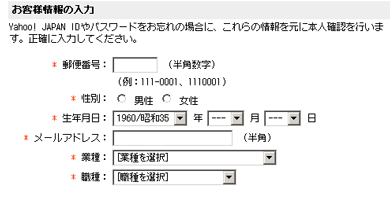第2回 キーボードだけでWebブラウジング:“PCで仕事”を速くする
仕事の効率を上げるための最もお手軽な方法。それはPCの操作速度を上げること。今回は、ほとんどのユーザーが長時間利用するWebブラウザを高速に操作する方法を考える。
仕事のスピードを上げるには、PCの操作を速くすればいい。では、どんなところでPCの操作にもたついているのかというと、実はWebブラウザの操作が大きな落とし穴になっているようだ。
Webアプリケーションが増えた今だから
ニュースサイトを読むとか、YouTubeで何か面白い動画はないかなーとさまようだけであれば、何も操作の高速化を考える必要はない。マウス片手にのんびりとリンクをたどっていけばいい。
ところが、仕事で利用するようなWebアプリケーションとなると話が変わる。ここでいうのは、Web2.0でAjaxで──というようなサイトではない。フォームにいろいろ記入しつつ、「次へ進む」というようなボタンを押していく必要があるような業務用Webアプリケーションだ。一昔前であれば紙の書類だったり、専用アプリケーションだったりしたものが、最近ではWebブラウザ上で処理できるようになっている。この事自体は歓迎すべきことだが、ニュースサイトを見るようなイメージで操作すると、効率が大きく落ちる。
ここはできる限りキーボードショートカットを使うべきなのである。なお、標準的なショートカットとして、Internet ExplororとFirefoxを想定して話を進める。
絶対覚える[Tab]
この1つで効率50%アップ──という操作が、[Tab]キー。この記事を読みながら、試しに押してみてほしい(押したら、またこの部分まで戻ってきてください)。
これはページ内の「次のリンク」に飛ぶというキー操作だ。入力フォームを移動する方法として有名だが、リンクも移動できるのである。飛ぶとリンクが点線で囲まれるのが分かるだろう(フォーカスが当たる)。ここで「Enter」を押すと、マウスでクリックしたのと同様に、リンクをたどることができる。
ちなみに、[Shift]を押しながら[Tab]を押すと、「前のリンク」に戻る。行きすぎたらこれで戻る。
[Enter]でリンク、[Space]でチェック
[Tab]でリンクをたどったら、そのリンク先にジャンプするためには[Enter]キーを押す。
さあ、ここまで覚えたことを応用するとどうなるか。開いたページの上から3つめのリンクを毎回押して次に進むWebアプリケーションがあったとする。ならば、ページを開く、[Tab]を3連発、続いて[Enter]──この操作で次に進むことができる。マウスのホイールを回してスクロールし、小さなボタンにポインタを合わせてクリックといった細かな作業は必要なくなるのだ。
さらに、[Spece]キー、[Alt]+矢印キーを組み合わせると、Webでの入力がさらに楽になる。チェックボックスやラジオボタンは[Space]キーでチェックでき、ドロップダウンリストは[Alt]+矢印キーで選択肢を開くことができるのだ。例えばWebアプリケーションで避けて通れない、ユーザー登録を考えてみよう。
まず[Tab]で郵便番号にたどりつき、そのまま数字を入力する。続いて[Tab]で男性か女性かを選んで、自分の性別のほうで[Spece]を押す。次は生年月日だ。[Tab]でフォーカスを移したら、[Alt]+矢印キー(上か下)で生年月日のリストを開き、矢印キーで選択する。続いて[Tab]を押して──。
マウスで細かな操作をしつつ、キーボードで入力と行ったり来たりしなくてはいけない──こんなページも、[Tab]と[Space]を活用すればキーボードだけでさささっと入力できてしまうのだ。
もう一歩先──検索を使ってブラウジング
[Tab]と[Enter]だけでも、キーボードブラウジングはかなり快適になるのだが、さらに一歩進んだ方法がある。“検索”だ。ページの中から目当ての言葉を使うために使う検索だが、リンクの文言が分かっている場合、高速な動作ができる。
例えば、タグクラウドとして多くの言葉が並んでいるサイトがある。ここから目当ての言葉を見つけてマウスでクリックして──というのはかなり面倒な作業。また、業務用Webアプリケーションでも、毎回毎回同じページをスクロールしてボタンを押さなければいけない場合が多々ある。
こういったときに役立つのが[Ctrl]+[F]。検索だ。キーボードからおもむろに検索ウインドウを立ち上げ、ジャンプしたい近辺にある単語を打ち込む。[Enter][Enter]で目指す単語に移りフォーカスが移ったら[Esc]で検索窓を綴じる、微調整を[Tab]と[Shift]+[Tab]で行い、[Enter]でジャンプするのだ。ページ内の単語を探してウロウロするよりも、検索してジャンプしたほうがはるかに早い([End]キーを押してもいいが、より応用が効くのはこっち)。
ちなみにFirefoxの場合、オプションの「詳細」から「一般」タブから、「キー入力時に検索を開始する」を選ぶと、[Ctrl]+[F]を押さずにいきなり検索が可能だ。つまり、「firefox」と打ち込めばページ内の「firefox」という単語にジャンプする。残念なのは英語のみ利用でき、日本語の単語に飛ぶには[Ctrl]+[F]を押さなければいけないことだ。
![]() このムービーをご利用いただくためにはFLASHプラグイン(バージョン8以上)が必要です。
このムービーをご利用いただくためにはFLASHプラグイン(バージョン8以上)が必要です。
皆さんも、こんなショートカットを活用してブラウザ操作を効率化しているという例があったら、ぜひ編集部まで送ってほしい。
関連記事
- キーボードショートカットを活用するホームポジション
仕事の効率を上げるための最もお手軽な方法。それはPCの操作速度を上げることだ。これは知識と練習で実現可能。まずはショートカットを活用するための「ショートカット的ホームポジション」を見てみよう。
Copyright © ITmedia, Inc. All Rights Reserved.
アイティメディアからのお知らせ
人気記事ランキング
- なぜAI時代に「オンプレ」が復活? 2026年のITトレンドを占う
- 生成AIの次に来るのは「フィジカルAI」 NVIDIAが語る、普及に向けた「4つの壁」
- CVSSは「10.0」 ReactとNext.jsにリモートコード実行の脆弱性
- 「コーディングはAI任せ」でエンジニアは何をする? AWSが示す、開発の新たな“主戦場”
- 10万超のWebサイトに影響 WordPress人気プラグインに深刻なRCE脆弱性
- Nintendo Switchのネットサービスさえ止めた「AWS障害」 CIOが得るべき教訓は?
- NEC 業務ノウハウを自動抽出、資産化するAIエージェントを提供開始 属人業務の行方は
- Accentureが“ChatGPT精通集団”に コンサル業務含め幅広く活用
- セールスフォースにも決められない? AIエージェント、「いくらが適正価格か」問題が勃発
- 7-Zipに深刻な脆弱性 旧バージョンは早急なアップデートを